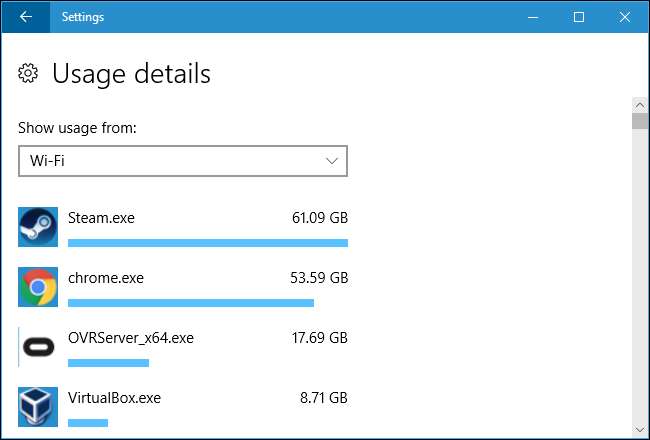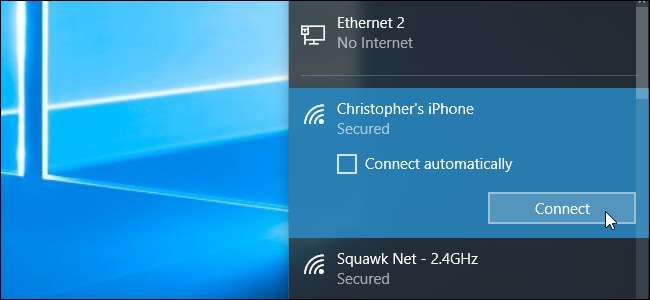
Jaettu yhteys avulla pääset verkkoon älypuhelimen datayhteyden kautta, mutta sinulla on todennäköisesti rajallinen määrä tietoa, ja Windows 10 -tietokoneet voivat olla hyvin nälkäisiä. Et todennäköisesti halua, että Windows 10 lataa suuria päivityksiä automaattisesti ja synkronoi suuria tietomääriä, kunnes palaat normaaliin Internet-yhteyteen. Näin voit rajoittaa toimintaa, kun jaat.
Määritä jaettu Wi-Fi-hotspot mitatuksi
LIITTYVÄT: Kuinka, milloin ja miksi yhteys määritetään mitattuna Windows 10: ssä
Lataat todennäköisesti luomalla Wi-Fi-tukiaseman puhelimeesi ja liittämällä Windows 10 -tietokoneesi kyseiseen Wi-Fi-tukiasemaan. Windows 8: sta lähtien on ollut tapa kertoa Windowsille, että käytät yhteyttä rajoitetulla määrällä dataa. Sinun tarvitsee vain aseta yhteys “mitatuksi” .
Kun kerrot Windowsille, että yhteys mitataan, käyttöjärjestelmä tietää, että yhteyden pitäisi mennä helposti. Tämä asetus kesyttää Windows Update -ohjelmaa ja joitain muita käyttöjärjestelmän ominaisuuksia. Windows Update yleensä ei lataa päivityksiä automaattisesti mitatuissa yhteyksissä, vaikka uusi poikkeus tarkoittaa, että se voi ladata joitain tärkeitä päivityksiä. Se ei myöskään tule ladata päivitykset automaattisesti muihin tietokoneisiin . Myöskään Windows Storen sovellukset eivät päivity automaattisesti. Jotkut muut ominaisuudet eivät välttämättä toimi normaalisti - live-ruutuja ei ehkä päivitetä ennen kuin poistut esimerkiksi mitatusta yhteydestä.
Määritä yhteys mitatuksi siirtymällä kohtaan Asetukset> Verkko ja Internet> Wi-Fi. Napsauta sen Wi-Fi-verkon nimeä, johon olet muodostanut yhteyden, ja aseta Aseta mittayhteydeksi -vaihtoehto Päälle.
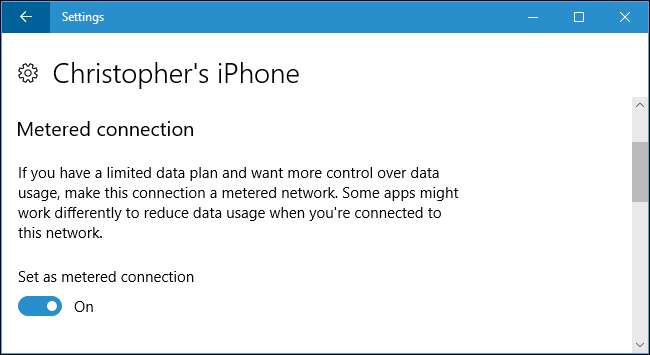
Täydellisessä maailmassa tämä ainoa kytkin voi ratkaista kaikki ongelmasi. Suurin osa Windows-sovelluksista - etenkin vanhemmat Windows-työpöytäsovellukset - kuitenkin ohittavat "mitatut" yhteystiedot ja käyttävät yhteyttä normaalisti, ellet määritä niitä erikseen. Jotkut sovellukset saattavat kunnioittaa tätä asetusta, varsinkin jos ne ovat uudempia sovelluksia Windows Storesta.
Lopeta pilvitallennuspalvelujen synkronointi
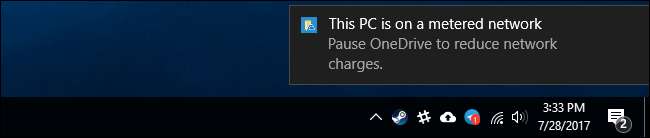
Et voi luottaa siihen, että järjestelmän sovellukset tekevät oikein, kun määrität yhteyden mitatuksi. Jopa Windows 10: n mukana toimitettu OneDrive-sovellus ei kunnioita tätä asetusta. Kun se huomaa olevasi mitatussa yhteydessä, se näyttää ilmoituksen, jonka mukaan haluat ehkä keskeyttää OneDriven synkronoinnin.
Voit estää pilvivarastosovelluksen, kuten OneDrive, Google Drive tai Dropbox, synkronoinnin napsauttamalla hiiren kakkospainikkeella sen ilmaisinalueen kuvaketta ja valitsemalla Keskeytä-vaihtoehto. OneDrive antaa sinun keskeyttää synkronoinnin 2, 8 tai 24 tunnin ajaksi. Google Backup & Sync ja Dropbox antavat tauon, kunnes käsket heitä jatkamaan.
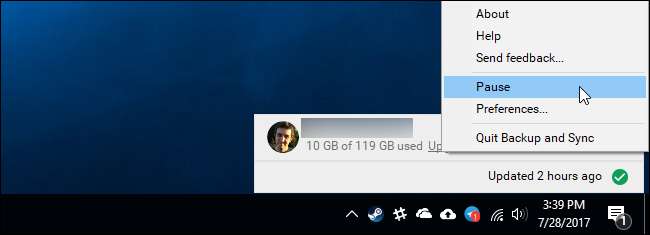
Voit myös sulkea ilmaisinalueen sovelluksen, eikä pilvivarastopalvelua saa synkronoida ennen kuin avaat sen uudelleen. Huomaa kuitenkin, että jos käynnistät tietokoneen uudelleen ja synkronointisovellus käynnistyy käynnistyksen yhteydessä, se aloittaa heti synkronoinnin uudelleen, jos sitä ei keskeytetty.
Estä muita ohjelmia lataamasta ja lataamasta tietoja
Monet ohjelmat lataavat ja lähettävät tietoja taustalla. Jos käytät PC-peliohjelmaa, kuten Steam, Battle.net, Origin tai Uplay, ja jos se toimii taustalla, se lataa ja asentaa päivitykset asennetuille peleille automaattisesti. Sulje ne ja varmista, että ne eivät ole käynnissä tehtäväpalkissa, koska ne eivät ehdottomasti noudata "mitattu" -asetusta. Jos haluat käyttää niitä mitatun yhteyden ollessa yhteydessä, varmista, että kaikki lataukset on keskeytetty eikä niitä ole määritetty lataamaan päivityksiä automaattisesti.
Kaikkien muiden tietojen lataavien sovellusten tulisi olla suljettu tai keskeytetty. Jos sinulla on esimerkiksi taustalla käynnissä oleva BitTorrent-asiakas, sulje se tai keskeytä latauksesi mitatun yhteyden ollessa.

Vähennä selaustietojen käyttöä
Tässä vaiheessa Windowsin ja käyttämiesi ohjelmien ei pitäisi ladata tai ladata paljon taustalla. Käyttämäsi tiedot ovat täysin sinun vastuullasi. Jos selaat vain vähän, et käytä paljon dataa. Jos aloitat Netflixin tai muun videopalvelun suoratoiston, käytät paljon dataa.
Jos haluat tallentaa tietoja selaamisen aikana, Google Chrome on virallinen Data Saver -laajennus. Se toimii aivan kuten Chromen Android- ja iPhone-versioihin sisältyvä Data Saver -ominaisuus. Käytä sitä asentamalla Googlen Data Saver -laajennus Chrome Web Storesta. Kun vierailet HTTP-verkkosivulla, kyseisen verkkosivun osoite lähetetään Googlen palvelimille. He lataavat kyseisen verkkosivun puolestasi, pakkaavat sen pienemmäksi ja lähettävät sen sitten tietokoneellesi. Kaikki tapahtuu automaattisesti, eikä se tee mitään, kun vierailet turvallisesti salatuilla HTTPS-sivuilla.
Jos haluat käyttää sitä, asenna laajennus ja Chromen työkalupalkissa näkyy Data Saver -kuvake. Se on sininen, kun Data Saver on käytössä, ja harmaa, kun se on poistettu käytöstä. Napsauta kuvaketta ja voit ottaa Data Saver -ominaisuuden käyttöön tai poistaa sen käytöstä milloin tahansa.
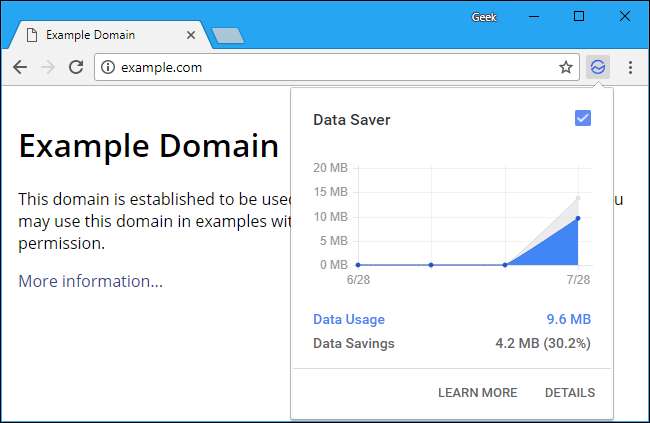
Oopperassa on myös Turbo-tila ”, Joka toimii samalla tavalla, jos haluat Operan Chromen sijaan.
Katso, mitkä sovellukset käyttävät dataa
Windows 10: llä on muutama tapa tarkistaa, mitä verkkoyhteyttä käytät. Voit tarkistaa, mikä dataa käyttää juuri tällä hetkellä käytä Tehtävienhallintaa . Napsauta hiiren kakkospainikkeella tehtäväpalkkia ja valitse Tehtävienhallinta tai avaa se painamalla Ctrl + Vaihto + Esc. Napsauta "Lisätietoja" -vaihtoehtoa, jos näet yksinkertaisen käyttöliittymän.
Napsauta Prosessit-välilehden Verkko-otsikkoa lajitellaksesi käynnissä olevat prosessit sen mukaan, kuinka paljon verkkotoimintaa he käyttävät. Tämä auttaa sinua varmistamaan, ettei ole mitään taustaohjelmaa, joka käyttäisi hiljaa paljon dataa juuri nyt.
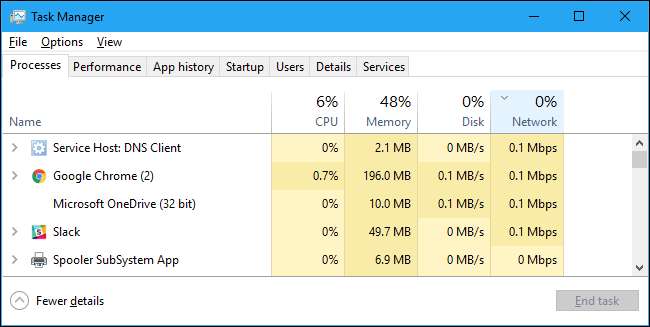
Voit myös tarkastella lokia siitä, kuinka paljon tietokoneesi datasovellukset ovat käyttäneet viimeisten 30 päivän aikana. Tämä voi auttaa sinua tunnistamaan sovelluksia, jotka saattavat käyttää tietoja taustalla. Voit tarkistaa tämän siirtymällä kohtaan Asetukset> Verkko ja Internet> Datan käyttö ja napsauttamalla kaaviota.
Tämä ei tietenkään tarkoita, että nämä sovellukset käyttävät paljon dataa. Jos kuitenkin huomaat, että jokin sovellus on käyttänyt paljon dataa ja luulet sen jatkavan sitä kytkettynä, haluat ehkä sulkea sovelluksen, kunnes olet taas normaalissa yhteydessä.